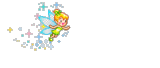Preview:

Floating button digunakan untuk memudahkan reader connect dengan sosial network anda. Selain menghemat ruang, juga akan tampak cantik. Floating button ini akan muncul pada sebelah sisi kanan atau kiri blog anda. Selain social network, anda juga boleh letak button lain untuk floating button ini (ex: email, link blog, youtube dan etc), tergantung kepada apa yang anda letakkan.
Caranya:
1) Sign in akun blogger
2) Dashboard > Design > Page Element > Add A Gadget > Html / Javascript
3) Copy paste code di bawah pada ruang Html / Javascript tadi
Note:
- Pada tulisan berwarna biru, masukkan url facebook, twitter dan blog anda.
- Pada tulisan berwarna merah, masukkan url button yang anda inginkan. Search button di google atau image hosting mana saja. Kalau ingin menggunakan yang tersedia juga tidak masalah, tidak perlu search.
- Yang warna purple, boleh ditukar mengikuti kesesuaian dengan blog. Left boleh ditukar dengan right.
4) Save dan lihat hasilnya.
Selamat mencoba! :)

Floating button digunakan untuk memudahkan reader connect dengan sosial network anda. Selain menghemat ruang, juga akan tampak cantik. Floating button ini akan muncul pada sebelah sisi kanan atau kiri blog anda. Selain social network, anda juga boleh letak button lain untuk floating button ini (ex: email, link blog, youtube dan etc), tergantung kepada apa yang anda letakkan.
Caranya:
1) Sign in akun blogger
2) Dashboard > Design > Page Element > Add A Gadget > Html / Javascript
3) Copy paste code di bawah pada ruang Html / Javascript tadi
<style type='text/css'>
a.linkopacity img {
filter:alpha(opacity=50);
-moz-opacity: 0.5;
opacity: 0.5;
-khtml-opacity: 0.5;}
a.linkopacity:hover img {
filter:alpha(opacity=100);
-moz-opacity: 1.0;
opacity: 1.0;
-khtml-opacity: 1.0; }
</style>
<div style='display:scroll; position:fixed; top:140px; left:-12px;'>
<a class='linkopacity' href='URL FACEBOOK ANDA' imageanchor='1' rel='nofollow' style='margin-left: 1em; margin-right: 1em;' target='_blank' title='facebook'><img border="0" src="http://img.photobucket.com/albums/v486/mafiatrg/232.png" /></a><br />
<a class='linkopacity' href='URL TWITTER ANDA' imageanchor='1' rel='nofollow' style='margin-left: 1em; margin-right: 1em;' target='_blank' title='twitter'><img border="0" src="http://img.photobucket.com/albums/v486/mafiatrg/432.png" /></a><br />
<a class='linkopacity' href='URL BLOG ANDA' imageanchor='1' rel='nofollow' style='margin-left: 1em; margin-right: 1em;' target='_blank' title='feed'><img border="0" src="http://img.photobucket.com/albums/v486/mafiatrg/blogger_64x64.png" /></a><br />
</div>
Note:
- Pada tulisan berwarna biru, masukkan url facebook, twitter dan blog anda.
- Pada tulisan berwarna merah, masukkan url button yang anda inginkan. Search button di google atau image hosting mana saja. Kalau ingin menggunakan yang tersedia juga tidak masalah, tidak perlu search.
- Yang warna purple, boleh ditukar mengikuti kesesuaian dengan blog. Left boleh ditukar dengan right.
4) Save dan lihat hasilnya.
Selamat mencoba! :)
 Floating Button
Floating Button